Сервисная 4 х файловая прошивка что это
Этот словарь я составил для себя, когда занимался прошивкой различных телефонов Android. Термины универсальны и применимы для любых девайсов на этой ОС.
OTA (FOTA) — это самый простой способ обновить прошивку. Оно происходит по воздуху, соединение с компьютером не нужно. При обновлении OTA (FOTA) пользовательские данные не изменяются, если не делать сброс.
Bootloader – здесь находится микропрограмма (загрузчик), позволяющая запускать операционную систему, рекавери и другие сервисные режимы.
adb (ADB, Android Debug Bridge) — инструмент который устанавливается вместе с Android-SDK и позволяет вам управлять устройством на базе ОС Android. Вы можете найти его в папке «platform-tools», распакованного SDK. ADB — это управление андроид устройством при помощи команд с компьютера. Для работы с adb любое андроид устройство оснащёно программным обеспечением, и для компьютера написаны драйвера и программного обеспечения (ПО).
ADB — утилита, взаимодействующая со смартфонам по средствам команд. Имеет большее количество команд выполняющих множество отладочных функции. Полноценная работа возможна только на запущенном Android или кастомном recovery. Стоковый recovery работает только с командой sideload предназначенная для прошивки телефона.
Fastboot — режим загрузчика Android устройств, в котором устройство принимает команды от компьютера. Используется в основном для прошивки, очистки разделов и разблокировки загрузчика устройства. Также это утилита, управление которой происходит через командную строку, предназначенная для прошивки смартфона.
Более подробно о ADB и Fastboot тут.
Recovery — утилита устанавливаемая на смартфон через Fastboot, которая содержит инженерное меню телефона. Предназначена для сброса телефона на заводские настройки (те, что были сразу после прошивки), а так же для восстановления работоспособности путем прошивки через recovery режим. Так же стоит отметить, что кастомный recovery может прошить новый другой кастомный recovery , ядро и все остальное.
Как зайти в загрузчик/Fastboot и Recovery — на выключенном телефоне зажимаем кнопку прибавления громкости и удерживая на пару секунд нажимаем кнопку включения, отпускаем кнопку включения, кнопку громкости держим, два вибросигнала и экран включается, все отпускаем. Теперь вы в режиме Fastboot/загрузчика, там же клавишами громкости можно выбрать recovery mode и зайти в recovery.
Bootanimation — анимация загрузки, у нас это, когда начинает крутиться кружочек.
Splashscreen — предзагрузочная картинка, которая идет перед бутанимацией(bootanimation)
Сток (стоковая прошивка, рекавери т.д) — это обозначает первоначальную конфигурацию телефона, то что уже стояло в телефоне и было предустановлено производителем.
Кастом (кастомная прошивка, рекавери т.д) — противоположность стока, это то что создают другие люди для определенного телефона, это называют кастомом.
Пользовательская прошивка и есть официальная. А инженерной часто называют сервисную. В понятии сервис центров существуют пользовательская и сервисная прошивки. Сервисная напичкана всяким софтом для работнииков СЦ и не пригодна для ежедневного пользования.
Бутлуп (от англ. boot — загрузка и loop — петля) — бесконечная циклическая перезагрузка устройства, происходит в результате сбоя в системе.
Даунгрейд (от англ. downgrade — снижение) — понижение версии программного обеспечения или переход на более слабую / менее функциональную аппаратную конфигурацию.
Pit-файл — это файл с таблицей разделов внутренней памяти устройства, он нужен для переразметки разделов в момент прошивки устройства. Обычно используется с многофайловыми прошивками, но его использование не носит обязательного характера. Без особой необходимости его лучше не использовать т.к. ошибки при разметке памяти устройства могут привести к серьёзным последствиям, устранить которые в домашних условиях не получится.
Что такое CWM и TWRP
TWRP (TeamWin Recovery Project) — представляет из себя тоже, что CWM, модифицированное рекавери, со множеством дополнительных функций. Многим удобнее пользоваться TWRP, и это не странно, т.к. меню удобное, пункты большие, управление осуществляется при помощи сенсорного дисплея.
Разница в том, что в TWRP больше возможностей, а так же он умеет самостоятельно прошивать boot.img, НО не всегда и не на всех РОМах, потому советуем вручную прошивать boot.img. Кроме того, в TWRP есть возможность открыть доступ к карте памяти через USB, в случае, когда все в телефоне удалено, и прошивка в том числе.
Также, в TWRP есть возможность работы с ADB (при запуске TWRP телефон видится через ADB и можно передавать файлы, выполнять команды, а также входить в Shell). Возможности бэкапа TWRP также немного больше, чем у CWM. Но, как говорится, без ложки дегтя тоже не обойтись – CWM проще гораздо, а поэтому – несколько стабильнее. Если при пользовании TWRP иногда случаются казусы с потерей доступа к sdcard, после чего приходится ставить стоковый рекавери, то с CWM такого еще не случалось. Плюс – есть такая штука, как ROM Manager (см. Google Play Market), которая работает только с CWM.
Установка TWRP подобна установке CWM, т.е. TWRP устанавливается такими же способами, что и CWM. Есть способ установки через Odin (for Samsung), уже установленное кастомное рекавери, например, CWM или через программу GooManager.
Вайп, full wipe или полный сброс
Под этим понятием подразумевают нередко несколько этапов вайпа. Начнём с того, что английский глагол wipe переводится как «стирать, уничтожать, удалять».
Это полная очистка всех пользовательских данных, происходит либо автоматически при установке полной официальный прошивки через ADB, или кастома в скрипте установки которого добавлены команды для вайпa, либо вручную при возникновении проблем со смартфоном, через меню рекавери или CWM.
Иногда под этим подразумевают полный сброс не только данных пользователя (wipe data), но и очистка прошивки из внутренней памяти смартфона (format).
Как сделать полный сброс до заводских настроек штатными средствами?
Пройти по пути:
Настройки — Учетные записи — Резервное копирование и сброс — Сброс данных — Сброс устройства.
Или зайти в стоковое рекавери, зажав 3 кнопки при включении и сделать там wipe data/factory reset.
Эквивалентно полному вайпу (Full Wipe), все пользовательские данные удалятся кроме файлов прошивки.
Как сделать полный сброс до заводских настроек средствами загрузчика CWM?
1. wipe data/factory reset
2. wipe cache partition
3. advanced/ wipe dalvik cache
Это уже считается Full wipe. Но если есть систематические проблемы, можно так же принудительно очистить системный раздел и уже очищенную через «data/factory reset» пользовательскую область:
4. mounts and storage/ format system
5. mounts and storage/ format data
6. mounts and storage/ format cache
После этого сброса если система не загрузится, то придется прошивать ее заново.
Фишки смартфонов Samsung
KNOX - это новая защита от несанкционированного вмешательства в систему от компании Samsung. Он в ходит в состав бутлоадера (загрузчика) на прошивках выше определенных версий начиная с 2015 года. Если вы уже обновились на новую прошивку, то избавиться от него возможности нет.
KNOX – это специализированная надстройка над ОС Android, призванная значительно повысить уровень защиты информации на мобильном устройстве от Samsung. В состав этой системы входит набор расширений, позволяющий создать защищенную среду на платформе от Google. Среди них – специальная изолированная зона для исполнения программ, механизм 256-битного шифрования и средство защищенной загрузки.
Другими словами, KNOX — это защищенная папка, в которую можно устанавливать приложения, переносить любые файлы и хранить их там под отдельным паролем. Установленное в эту папку приложение становится независимым от такого же приложения, установленного вне папки.
Когда счётчик KNOX изменил свой статус с 0×0 на 0×1, т оговорят, что он «тикнул» и вы лишились гарантии на устройство. Он срабатывает при получении Root прав и при установке кастомного Recowery. Также он сработает при попытки установить старую версию прошивки без KNOX. Возможности обнуления счётчика пока не существует. Посмотреть состояние Knox можно перейти в Odin mode зажав на выключенном телефоне кнопки Домой-Громкость вниз-Включение одновременно. Knox находится в строке Knox warranty void. При прошивке через Odin стоковых (не модифицированных) прошивок или других стоковых компонентов счетчик не срабатывает.
CIFS — файловая система памяти планшета
USB OTG - OTG расшифровывается, как On-the-Go. П ротокол USB OTG, как раз позволяет посредством кабеля передавать данные между портативными устройствами напрямую и с большой скоростью. Посредством OTG технологии можно управлять периферийными устройствами непосредственно с Android смартфона или планшета. Например, с помощью USB OTG, вы можете непосредственно связать цифровой фотоаппарат со своим планшетом или с принтером.
Практически все современные портативные (и не только портативные) устройства содержат внутри специальный USB-хост контроллер, который уже на аппаратном уровне реализует функцию OTG. Также, современные смартфоны поддерживают подключение USB OTG флэшек. Для поддержки OTG требуются специальные OTG кабели. Подробнее здесь.
Также, если вы хотите разобраться, как устроена ОС Android изнутри и как она взаимодействует bootloader и recovery - прочитайте эту статью.
Прошивать Samsung очень легко, но не зная определенных правил можно получить отличный смартфон-орехокол! Чтобы этого избежать посвящена эта статья — прошивка телефона через odin!
Содержание Статьи:
- Где скачать программу для прошивки Odin
- Основные правила во время прошивки Samsung
- Виды прошивок
- Необходимые инструменты для прошивки
- Где скачать прошивку
- Перевод Samsung в режим для прошивки
- Установка Однофайловой прошивки
- Установка Многофайлвой прошивки
- Решение проблемы:»Вечная загрузка Samsung»
- Видео инструкция прошивки Samsung в Odin
- Прошивка ядер (boot.img, zImage), файлов recovery и модемов
- Типичные ошибки которые могут возникнуть в Odin
- Создание TAR файла для прошивки в Odin из IMG
Где скачать Odin?
Odin прошивка samsung — Правила
- Первое правило, прошивать только с заряженной батареей на смартфоне и бесперебойным питанием на компьютере.
- Второе правило, не выдергивать USB шнур во время прошивки Andro >C:папка не правильно, C: или С:samsung — правильно ).
Прошивки бывают
Однофайловые — состоят из одного файла прошивки;
Двух- Трех- Четырех- Пяти- файловые (многофайловые) — состоят более чем из одного файла (прошивки из сервисных центров);
Прошивки имеют расширение *.tar или *. tar.md5
Подготовка к прошивке
- Скачайте официальную прошивку Samsung
- Установите драйвер на ПК
- Скачайте и распакуйте программу ODIN
- Целостный, оригинальный шнур USB
Где скачать Прошивку Samsung
Регионы прошивок Samsung
- Прошивки SER — Россия и СНГ
- Прошивки SEK — Украина и СНГ
Перевод в режим прошивки (Downloading)
После установки драйверов и скачивания прошивки необходимо перевести Samsung в режим прошивки (bootloader или загрузки):
Для флагманских смартфонов (S8, S9, S10)
Для этого выключаем устройство и выполняем следующие действия:
- Зажать и удерживать специальную кнопку «Bixby» и «Громкость Вниз» + «Питание»
- После того как на экране появиться информация, что смартфон в режиме «Download» отпустите все кнопки
- Нажмите один раз кнопку «Громкость Вверх»
Для смартфонов и планшетов это выглядит так:

Выключаем смартфон/планшет и зажимаем кнопки «Громкость Вниз» + «Центральная кнопка» + кнопка «Вкл/Выкл»
попадаем вот такое меню, отпускаем кнопки и нажимаем кнопку «Громкость Вверх»

Для старых смартфонов (до средины 2011г.):

Выключаем смартфон/планшет и зажимаем кнопки Громкость вниз плюс кнопка Вкл/Выкл:

после чего появится вот такая надпись:
2. Подсоедините Android к ПК и дождитесь пока установятся драйвера.

3. Запустите Odin, в левом верхнем углу должно появится окошко что устройство подключено:
4. Добавляем файлы прошивки в программу Odin
Теперь переходим к процессу прошивки, точней как все правильно настроить чтобы работало!
При прошивки возможна потеря программ и их данных (но не мелодий, картинок итп)
Прошивка Samsung в Odin
Однофайловые прошивки Samsung и многофайловые прошиваются по разному!
Если прошивка Однофайловая
Вставляем прошивку в поле AP или PDA (нажать на кнопку)

Если прошивка Многофайловая
- Файл PIT (если есть) в поле PIT(нажать на кнопку)
- Файл APBOOT_xxxxx.tar.md5 в поле BL или Bootloader(нажать на кнопкуBootloader)
- Файл CODE_xxxxx.tar.md5 в поле AP или PDA(нажать на кнопку)
- Файл MODEM_xxxxx.tar.md5 в поле CP или PHONE(нажать на кнопку)
- Файл CSC_xxxxx.tar.md5 в поле CSC(нажать на кнопку)
- CSC — форматирует все пользовательские данные
- HOME_CSC — пользовательские данные, остаются не тронутыми

ничего не изменяйте и не ставьте галочек в левом углу (если этого не требуется):

5. После того как выбрали файлы прошивки нажмите кнопку START, а Andro >PASS или RESET , прошивка установлена и смартфон перезагрузится (можете отключить samsung от ПК).
На этом прошивка закончена. Удачно Вам прошиться!
После прошивки Samsung не загружается?
Если после прошивки Samsung у вас происходит вечная загрузка, то необходимо выполнить сброс данных или так называемый WIPE, если вы выполняли Root или устанавливали кастомную прошивку, выключили электричество или что-то пошло не так — тогда вам нужна статья после Root Samsung не грузиться.
Видео Инструкция по прошивки
смартфона Samsung через ODIN
Ошибки, которые могут возникнуть в процессе прошивки
В процессе прошивки Samsung смартфонов и планшетов могут случиться различные ошибки:
- Не видит устройство
- Процесс завис
- Сбой в момент прошивки
- Неожиданный обрыв
- Ошибка при старте обновления устройства
Чтобы во всем разобраться и понять что происходит с Odin, вашим компьютером и Samsung вашему вниманию статья — Типичные ошибки при прошивке Samsung в Odin.
Прошивка ядер (boot.img, zImage), файлов recovery и модемов
Как прошить модем?
Если Вам говорят прошить модем, то это означает что нужно файл модема вставить в поле Phone и прошить его.
Как прошить ядро или Recovery?
Если вы прошиваете стороннее ядро или Recovery и у вас предустановлен Android 5.X.X и выше, то необходимо внести определенные изменения в настройки Android:
Прошить ядро, кернел или CWM означает что нужно файл вставить в поле AP или PDA и прошить его.
Возможные проблемы при установке Recovery
Если вдруг после того как прошили кастомное recovery, видите что recovery остается стандартным, тогда вам пригодиться данная инструкция:
- В ODIN снять галочку с AUTO REBOOT
- Прошить кастомное Recovery
- Выключить Android устройство
- Перейти сразу в меню Recovery (если Samsung начал просто загружаться, то повторить процедуру 1-4)
- Применить патч (root права)
- Как создать TAR файл с IMG
- Как создать TAR файл с IMG для установки Recovery на смартфон Samsung
Больше статей и инструкций читайте в разделе Статьи и Хаки Android или Прошивки Android. Оставайтесь вместе с сайтом Android +1, дальше будет еще интересней!
Чтобы прошить смартфон от Samsung нужно в первую очередь найти актуальную прошивку для своей модели. Порой сделать это непросто, ведь в интернете мало надежных источников, а превратить смартфон в кирпич можно одним неправильным байтом в файле прошивки. Сайт AndroGoo предлагает легкий способ поиска прошивок для любой модели смартфонов от Samsung.
SamFirm — скачать программу для быстрого поиска прошивок
Для работы программы на вашем компьютере должны быть установлены:
Как найти и скачать прошивку на Cамсунг?
- Распакуйте скачанный архив с программой в какую-нибудь папку и запустите программу.
- В поле «Model» введите код вашей модели (найти можно на упаковке смартфона, в инструкции или под батареей. Например SM-G930F и пр.).
- В поле «Region» введите нужный Вам код CSC региона, например, BTU или какой-нибудь другой.
CSC код используется в телефонах фирмы Samsung для определения страны где был продан телефон и языка прошивки. Что-бы узнать какая версия прошивки вам нужна, следует уточнить код под батарейкой телефона. Также его можно узнать из таблицы ниже.
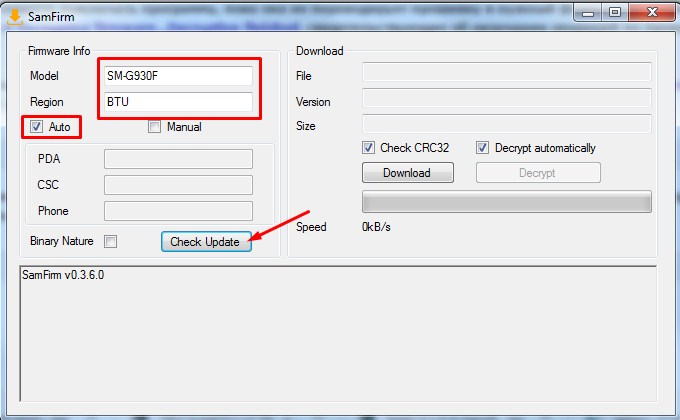
- Когда программа найдет прошивку, поставьте галочки «Decrypt automatically» (для перекодирования прошивки в нужный формат), «Check СRС32» (для проверки контрольных сумм) и нажмите «Download». Укажите путь для скачивания прошивки (можно на рабочий стол). Не спешите выключать программу, пока она не перекодирует прошивку в нужный формат и не проверит контрольные суммы (2 раза пройдет зелёная полоса в программе и появятся 2 надписи внизу: Checking CRC32…Success: CRC match и Decrypting firmware…Decryption finished, свидетельствующие об окончании операций по проверке контрольных сумм и декодировании).
Что делать если не находит прошивку на SamFirmware?
- Если для вашего смартфона программа не смогла найти прошивку, значит она многофайловая и нужно вводить значения вручную.
- Для этого заходим на сайт Samsung-Frimware в блоке Model Selection справа ищем свою модель. В результатах поиска ищем нужный нам регион и нажимаем на кнопку Dowload.
- В окне программы ставим галочку на Manual и вводим в поля PDA, CSC, Phone информацию из странички прошивки на которую перешли выше.
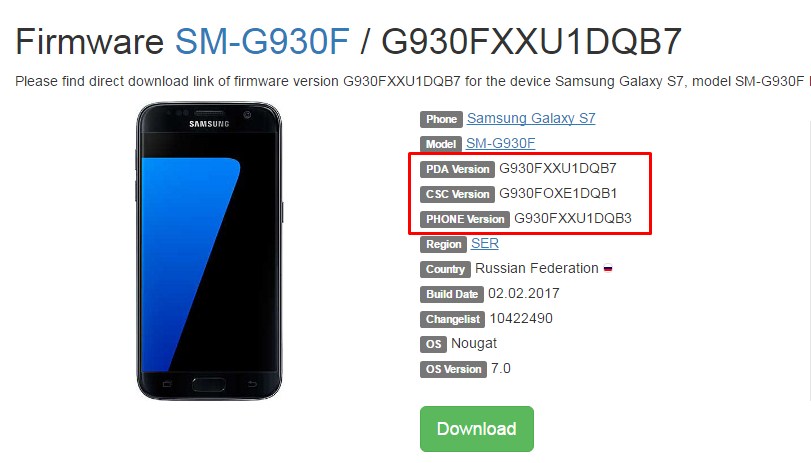
- Если все равно не находит, есть еще одно место, где можно скачать прошивку для Samsung — сайт Samsung-Frimware.

Перед тем, как прошить samsung через Odin, необходимо придерживаться некоторых строгих правил, иначе можете заполучить отличный инструмент для колки орехов, ибо на другое он уже не сгодится! Исключить подобные ошибки, поможет наша инструкция.
Перед прошивкой рекомендуем делать Backup (резервное копирование информации на телефоне). Есть несколько приложений: Samsung Kies для старых устройств до версии android 4.3 и Smart Switch для версии android 4.3 и выше. Можете попробовать также Titanium Backup, но для него нужны root права.
Прошивка через Odin главные правила
Необходимо знать, что никогда не следует прошивать Samsung через программы Kies или Smart Switch, причина вот в чем:

- Не в полной мере загруженные прошивки с сервера компании Samsung.
- Некачественные прошивочные файлы Android, благодаря чему устройство регулярно перезапускается (не удаляется раздел /data).
- Прошивать смартфон исключительно программой Odin
- Прошивать обязательно с зарядом аккумулятора не меньше 50% и стабильным электропитанием на ПК.
- Не дергать USB кабель в процессе прошивания смартфона.
- Нужен фирменный и неповрежденный USB провод.
- Важно пользоваться только оригинальным USB проводом идущий в комплектации с устройством. Используя некачественные провода, вы рискуете превратить свой смартфон в кирпич.
- Путь к прошивке должен быть без русских букв (C: папка — не верно, C: или С: samsung — верно).
Как прошить через Odin подготовка смартфона
Источники где загрузить прошивки
- Прошивки SER — для России и СНГ
- Прошивки SEK — для Украины и СНГ
Более простой способ найти необходимые прошивки:
На случай если вам трудно отыскать файлы на представленных веб сайтах. Загрузите себе на ПК консольное приложение — Samsung Firmware Linker .
Как использовать данный софт:
Например вы подыскиваете прошивку на смартфон S7 Edge SM — G935F.
Запустите Firmware Linker.
Наберите в программе название группы, к которой принадлежит ваше устройство (EK, GT, SC, SCH, SGH, SHV, SHW, SM, SPH, YP) и нажмите "Enter".
Напечатайте модель, например (G935F) — нажмите "Enter".
Вас перенаправят на веб сайт прошивок Samsung.
Переход смартфона Samsung в режим прошивания
Когда загрузите и установите драйвера и прошивку, переключите смартфон в прошивочный режим (bootloader или загрузки):

Отключаем устройство и жмем кнопки "Громкость Вниз" + "Центральная кнопка" + "Кнопка включения".

Высветится подобное меню, отпустите все кнопки и зажмите "Громкость вверх".

Переводим смартфон в режим "Download". Отключаем свое устройство и жмем кнопки "Громкость вниз" + "Кнопка включения".
Отобразится подобная надпись:

Если не выходит войти в режим "Download":
- Загрузите программу ADB RUN.
- Активируйте отладку по USB.
- Подсоедините смартфон Android к ПК.
Откройте программу Adb Run и войдите в меню:

"Reboot Device" — "Reboot Download".
Подключите Android к ПК и дождитесь установки драйверов.
Войдите в программу Odin, наверху слева высветится уведомление, при подключении смартфона:

Загружаем прошивочные файлы в программу Odin. После этого, начнем процесс прошивания, точнее правильно настроим, чтобы все заработало.
Однофайловая и многофайловая прошивка
Прошивка с помощью Odin бывает однофайловой и многофайловой:
Однофайловые — находится единственный прошивочный файл.
Многофайловые — располагают несколькими прошивочными файлами.
У прошивок расширение (*.tar или *.tar.md5).

Загружаем файл в поле AP или PDA (для загрузки нажмите кнопку AP или PDA).

Выберите файлы прошивки и вставьте их в соответствующие поля:
- PIT (если есть) в строке PIT (нажмите на кнопку PIT)
- APBOOT_*****.tar.md5 в строке BL или Bootloader (нажмите на кнопку Bootloader)
- CODE_*****.tar.md5 в строке AP или PDA (нажмите на кнопку)
- MODEM_*****.tar.md5 в строке CP или PHONE (нажмите на кнопку)
- CSC_*****.tar.md5 в строке CSC (нажмите на кнопку)

Больше ничего не трогайте и не отмечайте галочками поля в левом углу, без надобности.

Когда выберите файлы, кликните кнопку "START", затем начнется процесс прошивания интервалом около 2 — 5 минут. В конце загрузки отобразится уведомление "PASS" или "RESET", затем можно отсоединять Android от ПК.
Что предпринять в случае если завис смартфон и не загружается после прошивания?
При возникновении ошибки или застоя Samsung на вечной загрузке, когда делалась прошивка через Odin, то нужно сделать сброс настроек (Hard Reset) или по другому именуемый WIPE, если вы предоставляли Root или установили кастомную прошивку, вырубилось электричество, тогда вам понадобится совет как восстановить Samsung после неудачной прошивки.
Основные неприятности возникающие на стадии прошивания:
- Odin не распознает устройство
- Зависание на стадии загрузки
- Сбой на стадии, когда делалась прошивка с помощью Odin
- Внезапный обрыв
- Сбой на старте обновления смартфона
Чтобы разобраться в неисправности программы Odin, вашего ПК и Samsung вам понадобится это руководство — Главные ошибки на стадии прошивания Samsung.
Как прошивать ядра (boot.img, zImage), файлы Recovery или модемы
Как прошить модем
Если необходимо прошить модем, значит файл модема загрузите в строке CP (Phone) в программе Odin и запустите процесс прошивания.
Как прошить ядро или Recovery
Прошивка с помощью Odin сторонних ядер или Recovery с установленным Android 5.X.X и выше, требует изменения некоторых параметров в настройках Android:
Активируйте "Отладку по USB" в той же вкладке активируйте "Разблокировка OEM"

Выключите "Удаленное управление" Samsung. Прошить ядро, Kernel или CWM значит, что файл необходимо загрузить в поле AP или PDA затем его прошить.
Вероятные ошибки на стадии установки Recovery
На случай, если после прошивания кастомного Recavery, оно осталось обычным заводским, тогда смотрите что можно предпринять:
- Уберите отметку в поле Auto Reboot в программе Odin.
- Попробуйте заново прошить кастомное Recovery.
- Выключить Andro >
Вопрос первый: “Чем официальные прошивки отличаются от кастомных и есть ли смысл менять прошивку от производителя?”
Ответ: Многие кастомные прошивки, собранные умелыми разработчиками, отличаются гораздо большим функционалом и возможностями. Почти все производители смартфонов поверх стандартного интерфейса Android ставят свою оболочку интерфейса со встроенными приложениями. Чаще всего, это и есть основной повод уйти с официальной прошивки. Оболочка от производителей, кроме изменения интерфейса, также может привносить и неприятные особенности. Например, в оболочке TouchWiz, когда уровень заряда батареи падает ниже 15 процентов, вы не сможете пользоваться камерой, а после каждого разблокирования дисплея его яркость будет снижаться до минимальной отметки. Стоит отметить, что надстройка от производителей может снижать общую производительность системы. Безусловно, нужно рассматривать каждый частный случай по-отдельности, но обобщая, при переходе с официальной прошивки на кастомную вы получаете большую “свободу действий”.
Вопрос второй: “Какие заметные минусы я могу получить, поменяв официальную прошивку на кастомную?”
Ответ: Чаще всего, меняя официальную прошивку, вы теряете гарантию от производителя и, как следствие, возможность бесплатного ремонта в период действия гарантийного срока в официальных сервис-центрах. Но не стоит сильно беспокоиться по этому поводу. Перед походом в официальный сервисный центр вы сможете вернуть стоковую (официальную) прошивку и все будет хорошо. Также, без внимания нельзя оставить относительную стабильность системы. Для того, чтобы установить кастомную прошивку на ваш смартфон, вам понадобятся Root-права (объяснения, что такое Root-права находится в третьем вопросе). При установке Root-прав или проще говоря “рута” (девайс, на который установлены Root-права называется “рутованый”) даже многие разработчики отказываются предоставлять вам гарантии или поддержку работы софта. Несмотря на то, что нестабильность по данной причине возникает крайне редко, этот аспект все же есть, его следует принимать в расчет, задумываясь над тем "шить или не шить".
Вопрос третий: “Что такое Root-права и для чего они нужны?”
Ответ: Root-права служат для того, чтобы расширить спектр возможностей использования смартфона. При установке “рута” вы в прямом смысле этого слова становитесь “суперпользователем” (именно такая формулировка используется в мире прошивок). Права позволяют заменять или даже удалять системные файлы (звуки, приложения и прочее), набирать команды в консоли, изменять в системе все, вплоть до Bootanimation (анимация при включении), выполнять резервное копирование системы и многое другое.
Вопрос четвертый: “Какими программами осуществляется прошивка смартфона?”
Ответ: Существует несколько способов (с помощью разных программ) прошивки вашего смартфона. Способы установки официальных и кастомных прошивок безусловно различаются, но и у для тех, и для других типов прошивок есть несколько альтернативных способов установки.
Обновить официальную прошивку можно несколькими способами. Во-первых, существует понятие “обновление по воздуху”. Вы нажимаете одну кнопочку в настройках “проверить обновление”, и если для вашего устройства вышел новый билд (версия) официальной прошивки, он начнет обновляться, пойдет скачивание прошивки с официальных серверов. Во-вторых, обновить официальную прошивку можно с помощью специальной утилиты от производителя. у Samsung - это Kies или Odin (также существует Odin Mobile, но об этом - в пятом вопросе)
Весь процесс установки кастомной прошивки вкратце выглядит так: Получения Root-прав; “скидывание” файла прошивки на карту памяти; установка с помощью CWM или Aroma Installer (что такое CWM и Aroma Installer рассказывается в шестом вопросе). На первый взгляд все выглядит просто, но иногда могут возникнуть проблемы с работой CWM и Aroma Installer. Об этом также в шестом вопросе.
Вопрос пятый: “Я хочу обновить свой смартфон с помощью программы Odin. Что лучше выбрать: Odin или Odin Mobile? Чем они различаются?”
Ответ: Прошивка через программу Odin осуществляется с помощью компьютера, тогда как Odin Mobile служит для того, чтобы вы могли прошить свой смартфон без участия компьютера. Также стоит отметить, что даже если вы прошивали свой смартфон и не раз через Odin, знаете все возможные “подводные камни”, то не надейтесь, что также легко пройдет процесс прошивки смартфона через Odin Mobile. Вероятнее всего, после первой попытки вы получите "кирпич" (что это означает вы можете найти в седьмом вопросе). Настоятельно рекомендую вам внимательно ознакомиться с инструкцией.
Вопрос шестой: “Что такое CWM и Aroma Installer, и чем они различаются?”
Ответ: CWM и Aroma Installer - это программы, с помощью которых вы сможете установить на ваш смартфон кастомную прошивку. Чаще всего, с установкой Root-прав “в комплекте” идет усовершенствованное Recovery-CWM.
Существует мнение, что вы устанавливаете Recovery на ваш смартфон (в том смысле, как будто его там и не было). Данное утверждение неверно. Recovery изначально есть на каждом устройстве, а CWM и Aroma Installer- это их усовершенствованные версии.
Например, через встроенное Recovery вы, вероятно, не сможете установить кастомную прошивку, сделать различные "вайпы", сделать бекап системы и так далее.
CWM и Aroma Installer похожи по функциональным особенностям, но все же имеют различия. Во первых, в Aroma Installer есть оболочка интерфейса (это как установка Windows XP. Сначала установка происходит как будто в BIOS, а затем появляется оболочка с интерфейсом). Во вторых, при установке прошивки через Aroma Installer, вы сразу можете выбрать какие дополнения к нему установить. Например, когда я устанавливаю CyanogenMod 9 на свой смартфон, кроме самой прошивки я могу сразу, за один раз, установить дополнения к ней. Примеры дополнений - это технологии улучшения звука или качества изображения (Xcloud, Beat Audio, Bravia Engine и прочие).
У некоторых пользователей, при установке прошивки через данные Recovery, возникают ошибки, препятствующие прогрессу установки прошивки. Если вы с этим столкнулись, рекомендую сменить используемое Recovery.
Вопрос седьмой: “Что означает фраза- превратить смартфон в кирпич?”
Ответ: Это означает, что смартфон в данным момент имеет некорректную программную составляющую. Есть корректная прошивка на смартфоне - все работает, если прошивка повреждена или отсутствует - смартфон превращается в переносном смысле в “кирпич” - коробочку, не отзывающуюся ни на какие нажатия кнопок. Подобные проблемы, как правило, возникают из за неправильной установки прошивки. Например, при установке прошивки с помощью компьютера (во время самого процесса) вы вдруг выдернули USB шнур и установка прервалась. Или случайно установили (а если быть точнее попытались установить) прошивку или ядро не от вашего смартфона.
Вопрос восьмой: “Почему нельзя устанавливать прошивку, допустим, от Samsung Galaxy S 3 на Samsung Galaxy S 6102 young duos?”
Ответ: Каждый смартфон имеет индивидуальную аппаратную часть. Под каждый смартфон пишется свой код из за его специфических различий с другими моделями. Именно поэтому установка прошивки от другого устройства не приведет ни к чему хорошему. В лучшем случае, при установке появится ошибка, в худшем - вы превратите смартфон в "кирпич".
Вопрос девятый: “Почему некоторые прошивки содержат один файл, а некоторые 3 и более?”
Ответ: Бывает, что все компоненты (элементы) прошивки собраны в одном файле. Иногда элементы прошивки разделены на несколько файлов, чтобы их можно было использовать по отдельности (по мере необходимости, так сказать). Например, иногда после неудачной прошивки необходимо устанавливать прошивку с “.pit” файлом. (.pit файл отвечает за разметку файловой системы)
Вопрос десятый: “Что такое “кастомные ядра”. Для чего служат кастомные ядра?”
Ответ: Если установка кастомных прошивок служит для кардинального изменения системы, то кастомные ядра преследуют ту же цель, но в менее глобальных масштабах. С их помощью можно повысить максимальную тактовую частоту процессора, улучшить автономность, оптимизировать работу интерфейса, общую работу устройства и так далее. Обычно, каждое кастомное ядро имеет свои особенности и является дополнением к определенной прошивке. Если установить кастомное ядро от другой прошивки, то возможна серьезная нестабильность системы.
Вопрос одиннадцатый: “Что такое и зачем необходимы Odex/Deodex, EXT4, Zipalign, BusyBox?”
Ответ: Начнем по порядку. Во первых, разберемся что такое Odex и Deodex. Если не лезть в детали, то в официальных прошивках файлы с разрешением .odex выносятся в специальную папку - system/app. Это позволяет ускорить загрузку исполняемого кода, но влечет за собой невозможность изменять какие либо параметры/ресурсы данного приложения.
Когда в параметрах прошивки стоит пункт “Deodex” - это означает, что данная прошивка является “деодексированной”. В этом случае исполняемую часть приложения .odex выносят в файл classes.dex и возвращают обратно в apk файл. Если в случае с .odex файлами вы не могли изменять какие-либо параметры прошивки или приложения, то теперь вы получаете свободу действия, не опасаясь, что получите нерабочее приложение или прошивку.
EXT4- это файловая система, которая отличается высокой скоростью работы.
Zipalign представляет из себя процесс, который оптимизирует работу приложений, выравнивая их структуру. Данный процесс позволяет более эффективно использовать память устройства.
Busybox - это набор UNIX-утилит командной строки.
И еще несколько встречающихся у начинающих вопросов:
Вопрос: “У меня установлена кастомная прошивка. Могу ли я получить обновление по воздуху на официальную прошивку?”
Ответ: Однозначно нет. Для того, чтобы получить обновление по воздуху, необходимо вернуться к официальной прошивке.
Вопрос: “Я установил кастомную прошивку, но получил нестабильную работу GPS/Wi-Fi/Камеры (и других приложений или функций в смартфоне). С чем это может быть связано?”
Ответ: Многие кастомные прошивки имеют недоработки. Именно поэтому, прежде, чем переходить на какую-либо кастомную прошивку, следует узнать уровень ее работоспособности.
Вопрос: После обновления(установки) прошивки (официальной или кастомной) у меня стала быстра садиться батарея/периодически перезагружается телефон
Ответ: В данном случае вам скорее всего помогут определенные вайпы (wipe), а именно Wipe Cache partition, WIpe Data/factory reset и Wipe Dalvik Cache
Вопрос: “Я захотел установить кастомную прошивку, скинул ее на карту памяти, но при попытке зайти на карту памяти через CWM, получил следующею ошибку: “E:Can’t mount /sdcard/”. Что делать?”
Ответ: Выполните следующие действия: mounts and storage- mount /sdcard. Если же вы получите следующею ошибку: “Error mounting /sdcard”, то необходимо сменить карту памяти.
Вопрос: “После загрузки устройства я нажимаю кнопку блокировки/разблокировки дисплея,но экран так и остается черным с небольшим свечением. С чем это связано?”
Ответ: Наиболее вероятно, ошибка в ядре данной прошивки. Установка другого ядра должна решить проблему.

Что нужно знать перед тем, как прошить смартфон?
![Samsung Galaxy Note 3 Red]()
Итак, если вы собрались заняться этим непростым делом, то поспешим вас обрадовать. Потому что прошить или перепрошить Samsung Galaxy (таких, как n9005 Note, n900, S3, N7100 и других) сможет любой человек. Для этого нужно просто ознакомиться с первоначальными данными, некоторыми особенностями и самое главное — следовать инструкции.
Что вам может понадобиться перед тем, как приступить к выполнению вашей миссии?
- Само устройство Samsung с заряженной батареей (минимум на 80 процентов). Это необходимо для непредвиденной остановки работы устройства и дальнейших сбоев программ.
- Оригинальный кабель USB для подключения к компьютеру. Шнур поставляется в комплекте, но если вдруг у вас его нет, то можете воспользоваться имеющимся. Однако стоит помнить, что такие действия выполняются на свой страх и риск.
- Подключение к интернету с неограниченным трафиком. Нужно это для того, чтобы скачать саму прошивку, которая может весит больше одного гигабайта. В принципе, могут подойти и тарифы с ограниченным трафиком, если вам это не предоставит каких-либо неудобств. Если вы неуверенные в том, какой у вас тариф, обязательно уточните этот вопрос у своего интернет-провайдера.
- Желание и терпение, которые станут вашим верным спутником. Возможно, с первого раза у вас не получится прошить или перепрошить Samsung Galaxy. Не стоит расстраиваться в таком случае. Лучше постарайтесь внимательно пересмотреть, все ли вы правильно делали и могли ли вы допустить где-нибудь ошибку.
Виды прошивок
Есть два вида прошивок: официальные и кастомные. Официальные прошивки разрабатывает сам производитель, а кастомные делают обычные люди сидя дома. Также есть такое понятие, как стоковая прошивка. Стоковая прошивка – это прошивка, которая была установлена производителем на смартфон. Естественно она официальная.
Способы прошивки
Андроид устройство можно прошить двумя способами:
- С помощью компьютера
- Через рекавери
Прошивка через компьютер осуществляется с помощью специальных программ, а через рекавери устройство прошивается почти без участия компьютера.
Как прошить ядро или Recovery?
Если вы прошиваете стороннее ядро или Recovery и у вас предустановлен Android 5.X.X и выше, то необходимо внести определенные изменения в настройки Android:
- Включить «Отладку по USB» и там в же настройках включить «Разблокировка OEM»;

2. Отключить «Удаленное управление» Samsung;

Прошить ядро, кернел или CWM означает что нужно файл вставить в поле AP или PDA и прошить его.
SamFirm — программа для быстрого поиска прошивок
Для работы программы на вашем компьютере должны быть установлены:
Как найти и скачать прошивку на Cамсунг?
- Распакуйте скачанный архив с программой в какую-нибудь папку и запустите программу.
- В поле «Model» введите код вашей модели (найти можно на упаковке смартфона, в инструкции или под батареей. Например SM-G930F и пр.).
- В поле «Region» введите нужный Вам код CSC региона, например, BTU или какой-нибудь другой.
Что такое CSC регион и как его найти?
CSC код используется в телефонах фирмы Samsung для определения страны где был продан телефон и языка прошивки. Что-бы узнать какая версия прошивки вам нужна, следует уточнить код под батарейкой телефона. Также его можно узнать из таблицы ниже.

- Когда программа найдет прошивку, поставьте галочки «Decrypt automatically» (для перекодирования прошивки в нужный формат), «Check СRС32» (для проверки контрольных сумм) и нажмите «Download». Укажите путь для скачивания прошивки (можно на рабочий стол). Не спешите выключать программу, пока она не перекодирует прошивку в нужный формат и не проверит контрольные суммы (2 раза пройдет зелёная полоса в программе и появятся 2 надписи внизу: Checking CRC32…Success: CRC match и Decrypting firmware…Decryption finished, свидетельствующие об окончании операций по проверке контрольных сумм и декодировании).
Последние прошивки
26.10.2020Samsung SM-A015FA015FXXU3ATI2Q(Android 10) New Zealand (TNZ)
26.10.2020Samsung SM-A015FA015FXXU3ATI2Q(Android 10) New Zealand (NZC)
26.10.2020Samsung SM-A015FA015FXXU3ATI2Q(Android 10) New Zealand (VNZ)
26.10.2020Samsung SM-A015MA015MUBU3ATH1Q(Android 10) Uruguay (ANC)
26.10.2020Samsung SM-A015MA015MUBU3ATH1Q(Android 10) Colombia (COB)
26.10.2020Samsung SM-A015VA015VVRS2ATI1Q(Android 10) USA (VZW)
26.10.2020Samsung SM-A102UA102USQS8BTI1Q(Android 10) USA (AIO)
26.10.2020Samsung SM-A105FNA105FNXXU4BTI2Q(Android 10) Slovakia (ORX)
26.10.2020Samsung SM-A105FNA105FNXXU4BTI2Q(Android 10) United Kingdom (VOD)
Прошивка с помощью сторонней программы Odin
Для начала ознакомьтесь с основными пунктами, которые ни в коем случае нельзя нарушать. Вы предупреждены об этом несколько раз, чтобы потом не хватались за голову не говорили себе: «Что же я наделал?». Поэтому лучше перестраховаться и внимательно смотреть, что необходимо выполнить и что вы делаете.
- Все операции вы совершаете на свой страх и риск. Это самое важно правило, потому что после прошивки неофициальным способом вы лишаетесь гарантий Samsung.
- Не выдёргивать шнур питания компьютера или ноутбука, то есть обеспечить безусловную работу ПК.
- Зарядить смартфон минимум на 80-90 процентов, чтобы он не мог разрядиться во время обновления.
- При подключении к ПК использовать только оригинальный шнур.
Шаг 1: Загрузка и установка драйверов устройства
Для обеспечения взаимодействия Odin и устройства потребуется установка драйверов. К счастью, Samsung позаботился о своих пользователях и процесс установки обычно не вызывает никаких проблем. Единственным неудобством является тот факт, что драйвера входят в комплект поставки фирменного ПО Samsung для обслуживания мобильных устройств – Kies (для старых моделей) или Smart Switch (для новых моделей). Следует отметить, что при прошивке через Odin c одновременно установленным в системе Kies, могут возникнуть различные сбои и критические ошибки. Поэтому после установки драйверов Kies необходимо удалить.
- Скачиваем приложение со страницы загрузки официального сайта Samsung и устанавливаем его.
![Samsung Kies загрузить с оф. сайта]()
Загрузить Samsung Kies с официального сайта
![Samsung автоустановщик драйверов прогресс]()
Шаг 2: Перевод устройства в режим загрузки
Программа Odin способна взаимодействовать с девайсом Samsung только в том случае, если последнее находится в специальном Download-режиме.
- Для входа в этот режим полностью выключаем устройство, зажимаем аппаратную клавишу «Громкость-», затем клавишу «Home» и удерживая их нажимаем кнопку включения аппарата.
![Odin вход в режим Download]()
![Samsung Warning]()
- Подтверждением входа в режим «Download» служит нажатие аппаратной клавиши «Громкость+». Убедиться, что аппарат находится в режиме, пригодном для сопряжения с Odin можно, увидев нижеследующее изображение на экране устройства.
![Samsung downloading Do not turn the target]()
Шаг 3: Прошивка
С помощью программы Odin доступна установка одно- и многофайловых прошивок (сервисных), а также отдельных компонентов программного обеспечения.
Если прошивка Однофайловая
Вставляем прошивку в поле AP или PDA (нажать на кнопку)
Если прошивка Многофайловая
- Файл PIT (если есть) в поле PIT(нажать на кнопку)
- Файл APBOOT_xxxxx.tar.md5 в поле BL или Bootloader(нажать на кнопкуBootloader)
- Файл CODE_xxxxx.tar.md5 в поле AP или PDA(нажать на кнопку)
- Файл MODEM_xxxxx.tar.md5 в поле CP или PHONE(нажать на кнопку)
- Файл CSC_xxxxx.tar.md5 в поле CSC(нажать на кнопку)
- CSC — форматирует все пользовательские данные
- HOME_CSC — пользовательские данные, остаются не тронутыми
![odin прошивка samsung]()
ничего не изменяйте и не ставьте галочек в левом углу (если этого не требуется):
![odin прошивка samsung]()
![final]()
На этом прошивка закончена.
Установка отдельных компонентов ПО
Помимо установки прошивки целиком, Odin дает возможность записывать в устройство отдельные компоненты программной платформы – ядро, модем, рекавери и т.д.
Для примера рассмотрим установку кастомного рекавери TWRP через ODIN.
- Загружаем необходимый образ, запускаем программу и подключаем уст-во в режиме «Download» к порту USB.
- Нажимаем кнопку «AP» и в окне Проводника выбираем файл с рекавери.
![Odin файл кастомного рекавери]()
- Переходим на вкладку «Options»и снимаем отметку с пункта «Auto reboot».
![Odin прошивка рекавери опции - старт.]()
- Нажимаем кнопку «Start». Запись рекавери происходит практически мгновенно.
![Odin прошивка рекавери успешно]()
Следует отметить, что вышеописанные способы работы с Odin применимы для большинства устройств Samsung. При этом претендовать на роль абсолютно универсальных инструкций они не могут ввиду наличия широкого разнообразия прошивок, большого модельного ряда устройств и небольших отличий перечня используемых опций в конкретных случаях применения.
Прошивка c PIT-файлом
PIT-файл и его добавление в ODIN являются инструментами, используемыми для переразбивки памяти устройства на разделы. Данный способ проведения процесса восстановления девайса может использоваться совместно как с однофайловыми, так и многофайловыми прошивками.
Использование при прошивке PIT-файла допустимо только в крайних случаях, например, при наличии серьезных проблем с работоспособностью девайса.
- Выполняем шаги, необходимые для загрузки образа(ов) прошивки из вышеописанных способов. Для работы с PIT-файлом используется отдельная вкладка в ODIN – «Pit». При переходе в нее выводится предупреждение от разработчиков об опасности дальнейших действий. Если риск процедуры осознан и целесообразен, нажимаем кнопку «OK».
![Odin PIT предупреждение]()
- Чтобы указать путь к файлу PIT, нажимаем одноименную кнопку.
![Odin загрузка пит-файла]()
- После добавления PIT-файла переходим на вкладку «Options» и отмечаем галками пункты «Auto Reboot», «Re-Partition» и «F. Reset Time». Остальные пункты должны остаться неотмеченными. После выбора опций можно переходить к процедуре записи нажатием кнопки «Start».
![Odin опции с пит-файлом]()
Инструкция по прошивке через программу Smart Switch
Данный способ требует минимум усилий. Поэтому отлично годится для начинающих пользователей.
Компания Samsung располагает фирменной утилитой Smart Switch, для обновления прошивки. Утилита проверяет наличие новой прошивки, автоматически скачивает и устанавливает образ в телефон.
Важно! Уведомление о доступности новой прошивки не появится, если: прошивка ещё не вышла, текущая ОС модифицирована или аппарат выпущен для другого рынка.
- Скачайте по прямой ссылке программу Smart Switch .
- Установите утилиту на ПК, а лучше на ноутбук с автономным питанием.
- Откройте Smart Switch. Соедините телефон с компьютером, где имеется доступ к интернету.
- При наличии прошивки для вашего телефона, появится уведомление с предложением установить новую прошивку.
- Для установки прошивки, нажмите на кнопку «Обновить».
- Программа загрузит образ на компьютер. Затем начнется установка непосредственно в смартфон.
- Следуйте указаниям программы.
- После обновления, желательно сбросить настройки до заводского состояния. Личная информация сотрется, поэтому заранее позаботьтесь о резервном копировании.
Важно! В процессе установки, не отключайте телефон. Не спешите отсоединять кабель после перезагрузки устройства.
Инструкция по установке прошивки через TWRP
Если на телефоне настроено TWRP recovery, тогда следуйте инструкции ниже.
Перед установкой, дополнительно уточните у автора сборки/мода, или пользователей, что устанавливали модификацию, дополнительные требования для установки.
- Скачайте и поместите образ мода на карту памяти/внутренний раздел.
- Загрузите TWRP.
- Откройте раздел резервных копий, для сохранения текущей прошивки.
- Далее выполните очистку всех разделов, за исключением раздела с прошивкой и резервной копией.
- Нажмите на раздел «Установить», где выберите архив с прошивкой. Подтвердите установку, и ждите окончание процесса.
- После установки, опционально поставьте Boot, Modem, Gapps , root и т.д.
Что следует знать после перепрошивки?
Компания Samsung в своём официальном мануале (инструкции) по апгрейду операционной системы рекомендует после таких манипуляций сделать сброс данных. В противном случае Самсунг предупреждает о возможных сбоях в работе системы. Это необязательно произойдёт с вашим гаджетом, но вы можете принять это во внимание при обнаружении таких проблем в дальнейшей работе с телефоном.
Однако стоит помнить о том, что перед сбросом важно обязательно сохранить все имеющиеся данные: фотографии, контакты, видео, музыку, документы. Сделать это можно вручную, простым переносом информации на компьютер, или же с помощью утилиты Smart Switch, позволяющей сделать резервное копирование данных смартфона Samsung Galaxy n9005 Note, n900, S3, N7100 и другие.
Заключение
Читайте также:

















